3 manieren om een video op gesplitst scherm te maken in iMovie
Het splitscreen-effect is een hele handige functie als je een vergelijkende recensievideo of een scherpe promotievideo wilt maken. Net als bij een fotocollage kan een video op een gesplitst scherm beter twee of meer video's tegelijkertijd weergeven. De vraag is, hoe je twee video's naast elkaar zet?
Hoe maak je een video met gesplitst scherm? Als u een Mac- of iOS-apparaat zoals iPhone of iPad gebruikt, wilt u misschien wat bewerkingsbewerkingen uitvoeren in iMovie. Kan iMovie-gesplitst scherm?

Hier in dit bericht laten we u zien hoe u video in iMovie kunt splitsen. U kunt een gedetailleerde handleiding krijgen plaats twee video's naast elkaar in iMovie, op Mac, iPhone en iPad. Bovendien introduceren we u een geweldige tool voor gesplitst scherm om iMovie te vervangen en een gesplitst scherm te maken op een Windows 10/8/7 pc of een Mac.
iMovie is de standaard video-editor voor Apple-producten, waaronder Mac, iPhone en iPad. Het heeft de mogelijkheid om twee video's naast elkaar te plaatsen. Met deze functie voor gesplitst scherm in iMovie kunt u twee afbeeldingen tegelijkertijd op het scherm weergeven. Het ondersteunt vele videoformaten. Je kunt het bijvoorbeeld gebruiken als AVI-video-editor. Ga nu terug naar het onderwerp, je kunt ervoor kiezen om twee video's naast elkaar te plaatsen, of ze bovenaan en onderaan weer te geven. Dit deel zal het je laten zien hoe je een gesplitst scherm kunt maken in iMovie op Mac.
Open iMovie op uw Mac. Voordat u een gesplitst scherm op iMovie gebruikt, moet u naar gaan Voorkeuren en zorg ervoor dat de Toon geavanceerde hulpmiddelen optie is ingeschakeld.
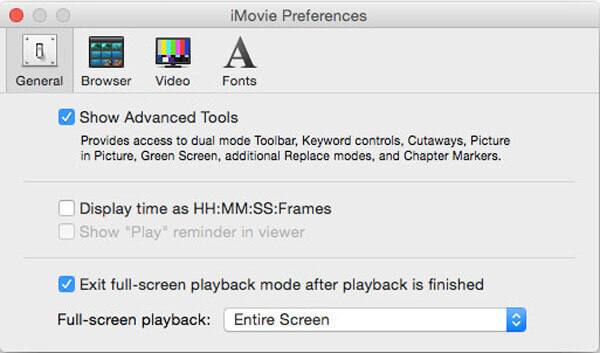
Klik Nieuw kies in de bovenste iMovie-werkbalk Film en dan Creëren. Voeg in het iMovie-project de videoclips toe die u naast elkaar wilt plaatsen. Vervolgens worden ze weergegeven in de tijdlijn, de projectbrowser. U kunt hun positie vrijelijk bepalen door ze te slepen.

Tijdens deze stap mag u de video bijsnijden voor een betere weergave. Hier kunt u het gereedschap Bijsnijden gebruiken om het zij-aan-zij-effect er beter uit te laten zien.
Klik op de Instellingen voor video-overlay knop boven de Kijker venster en kies vervolgens het Gesplitst scherm optie in de vervolgkeuzelijst.

Kies de Gesplitst scherm functie uit de vervolgkeuzelijst van Overlay. In sommige iMovie-versies kunt u de Zij aan zij optie uit Overlay.
Vervolgens zie je dat twee videoclips naast elkaar zijn geplaatst. U kunt de videopositie vrij aanpassen via Links, rechts, boven En Onderkant. Bovendien kunt u dubbelklikken op één fragment om de overgangen naar het gesplitste scherm in en uit aan te passen.

Als u een dia-overgang wilt invoegen, kunt u de Dia in de Overlay-instellingen van de Kijker. Je kunt een goed slide-in-effect creëren door de duur van de overgang in te stellen.

Na al deze handelingen kunt u dat doen Toepassen of Sla deze wijzigingen op en exporteer de video op een gesplitst scherm. Klik op de Deel icoon, kies Bestand of Film exporteren en volg vervolgens de instructies om het op uw Mac op te slaan.
Zoals hierboven vermeld, kun je iMovie ook gebruiken om het scherm op iPhone of iPad te splitsen. Je kunt naar de App Store gaan om iMovie gratis te installeren en vervolgens de onderstaande gids volgen om twee video's naast elkaar te zetten.
Open de iMovie-app op uw iPhone of iPad. Druk op Projecten tabblad en kies vervolgens Project maken om één videoclip te laden. U kunt één videoclip selecteren en deze vanuit Filmrol aan de tijdlijn toevoegen.

Kies de video, tik op de Meer en selecteer vervolgens de Gesplitst scherm keuze. Nu wordt u naar de interface met gesplitst scherm geleid. Je kan kiezen Overlay-clips in de Tijdlijnen tik vervolgens op de Ruil in de Kijker.

U kunt meer bewerkingsbewerkingen uitvoeren op basis van uw behoefte. U kunt bijvoorbeeld video bijsnijden, filters toepassen, een witte lijn invoegen en meer. Daarna kunt u de video op een gesplitst scherm opslaan op uw iOS-apparaat.
Of je nu een iPhone, iPad of een Mac gebruikt, je kunt erop vertrouwen dat iMovie twee video's naast elkaar zet. Wat als u 3, 4 of meer videoclips wilt weergeven?
In sommige gevallen slaagt iMovie er niet in uw video's te laden en te bewerken vanwege het niet-ondersteunde formaat. Wat de reden ook is, als u niet tevreden bent met het gesplitste scherm van iMovie, kunt u zich wenden tot de professionele software voor gesplitst scherm, Videoconverter Ultieme. Het is ontworpen met veel bewerkingsfuncties, waaronder het gesplitste scherm. Het kan bijvoorbeeld en MP4-bestand comprimeren voordat u er een gesplitste schermvideo mee maakt.
Beste iMovie-alternatief voor gesplitst scherm
Dubbelklik op de downloadknop hierboven en volg de instructies om deze software voor het maken van video's op een gesplitst scherm gratis te installeren en uit te voeren op uw computer.
Kies de Collage functie en selecteer een geschikt sjabloon dat u nodig heeft. Klik dan op de grote + pictogram om uw videobestanden één voor één te laden.

Wanneer u met de muis over een video beweegt, kunt u meer bewerkingsfuncties krijgen om de video te bewerken. Bovendien kunt u filters toepassen, audiotracks toevoegen of wijzigen en meer bewerkingen uitvoeren. Klik daarna op de Exporteren knop om verder te gaan.

Nu sta je onder de Exporteren sectie. Hier kunt u een geschikt uitvoerformaat, aangepaste videoframesnelheid, resolutie, kwaliteit selecteren, een doelbestandsmap selecteren, de naam van het bestand wijzigen en meer.

Deze tool voor gesplitst scherm ondersteunt de nieuwste acceleratietechnologie. Tijdens deze stap kunt u het vinkje aanvinken Schakel GPU-versnelling in optie om een hogere bewerkingssnelheid te krijgen. Dan kun je doorklikken Start exporteren knop om uw handeling te bevestigen.

Wat is de snelkoppeling om een fragment in iMovie te splitsen?
Wanneer u een video splitst in iMovie, kunt u de Control-toets ingedrukt houden, klikken op de plek waar u de clip wilt splitsen en vervolgens ziet u een snelmenu op het scherm verschijnen.
Hoe plaats ik video's in iMovie?
Als u snel video's of afbeeldingen aan iMovie wilt toevoegen, kunt u deze openen en ze vervolgens rechtstreeks naar iMovie slepen om ze te laden.
Hoe video's op iMovie versnellen?
Nadat u een video aan iMovie hebt toegevoegd, kunt u eenvoudigweg de snelheidsschuifregelaar boven aan een fragment in de tijdlijn slepen om het fragment te versnellen. Je kunt er ook video op iMovie mee vertragen.
Wordt iMovie automatisch opgeslagen?
Ja. iMovie kan uw wijzigingen en bewerkingen automatisch opslaan. Wanneer u aan het bewerken bent in iMovie, wordt het project automatisch opgeslagen op de harde schijf van de Mac.
Video splitsen in iMovie? Of je nu iMovie wilt gebruiken om video op Mac of iPhone, iPad te splitsen, je kunt in dit bericht een gedetailleerde handleiding vinden om dat te doen. Bovendien kunt u een geweldig iMovie-alternatief krijgen waarmee u twee of meer video's naast elkaar op uw computer kunt zetten.
Meer lezen
Hoe u een video opneemt in iMovie
Wist u dat iMovie een handige opnamefunctie heeft? Met iMovie kun je eenvoudig een webcamvideo opnemen via de ingebouwde FaceTime HD-camera van je Mac. Bekijk deze tutorial om te weten hoe.
iPad MKV – Hoe MKV op iPad/iPhone/iPod te spelen met de gewenste ondertitels
Kan iPad MKV-bestanden afspelen? Is het mogelijk om de ondertitels van MKV-video's op iPad te bekijken? Lees meer over de 7 efficiënte methoden om MKV-bestanden af te spelen in het artikel.
Hoe u een dvd naar iMovie importeert om deze te bewerken
Wilt u de dvd in iMovie plaatsen om deze te bewerken? In dit bericht laten we je 2 gratis methoden zien om dvd naar iMovie-formaten te converteren en naar iMovie te importeren voor bewerking.
Geverifieerde recensie van Apple QuickTime Media Player voor Windows 10/8/7
Voordat u QuickTime Player op uw Windows 10/8/7 downloadt, kunt u beter onze handleiding en recensie lezen, zodat u de beste beslissing kunt nemen over videoplezier.